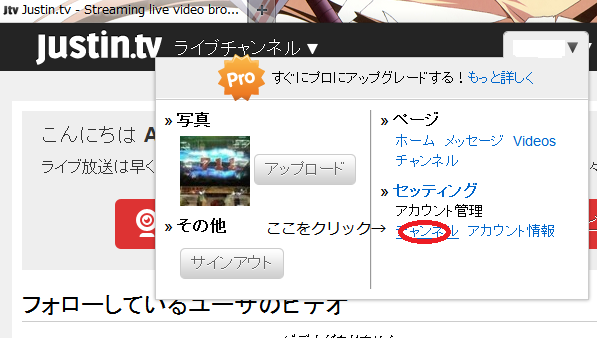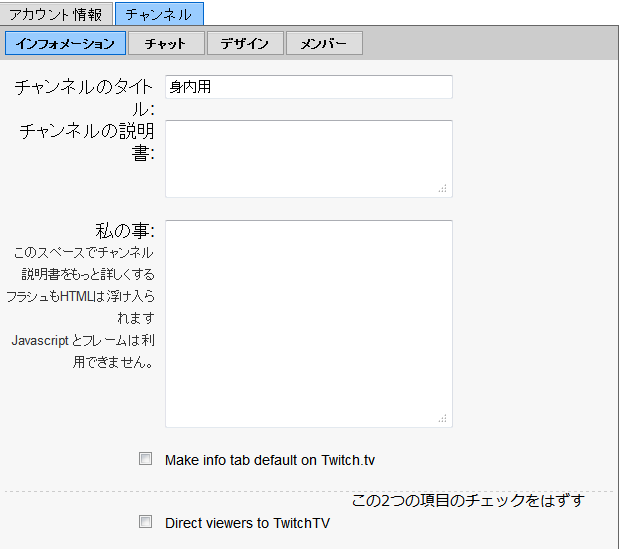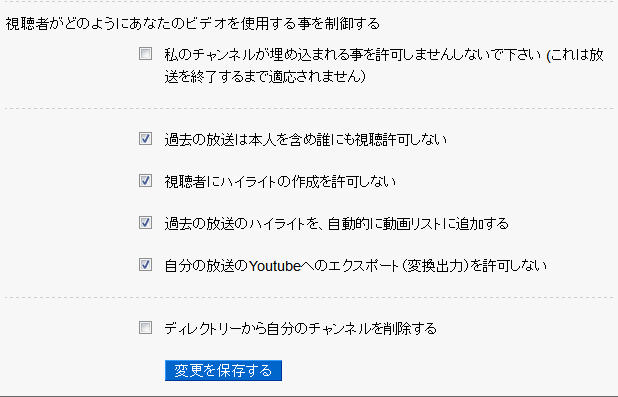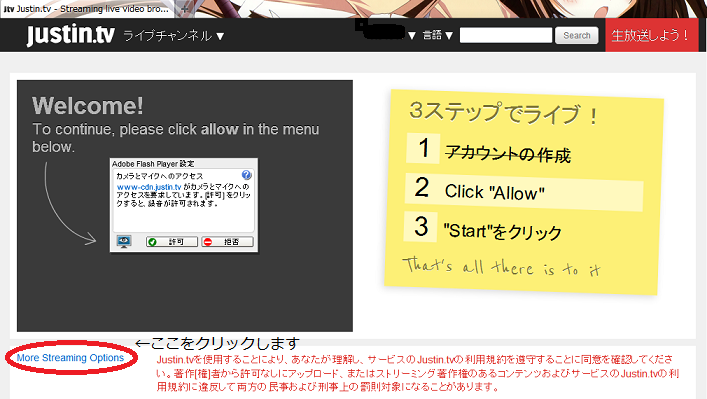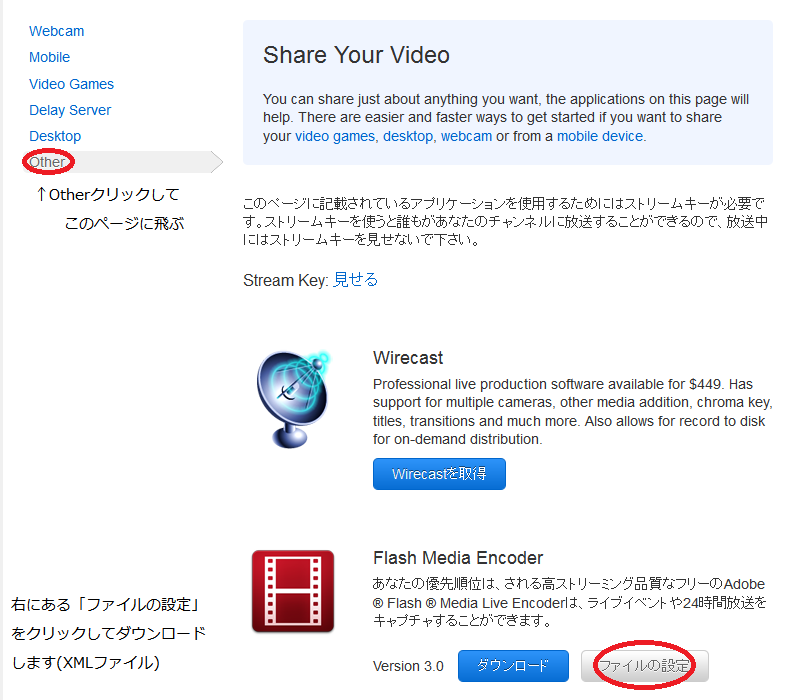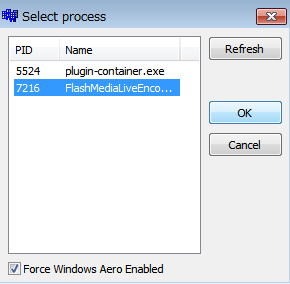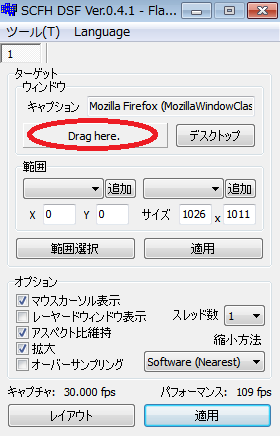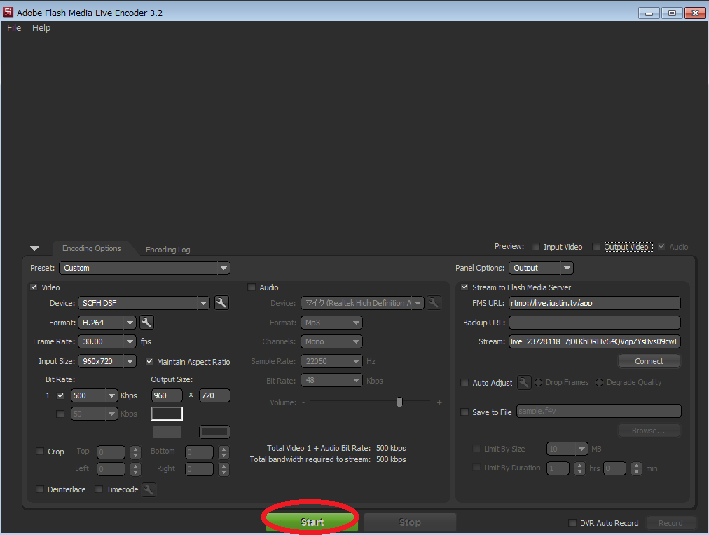■配信方法について
配信の準備
最初に必要なソフトを用意します
■Flash Media Live Encoder>>DLはこちら
■SCFH DSF>>DLはこちら
上記のソフトが入れ終わったらこのサイトへ行きアカウントを作成します
//なお、先に配信テストしてみたい方はこちらを右クリックで【対象をファイルに保存して】
//一番下にある【配信の開始】の項目の通りにすれば管理人ページにて配信できます
アカウントの作成が終わったらサインインして下のページに飛びます
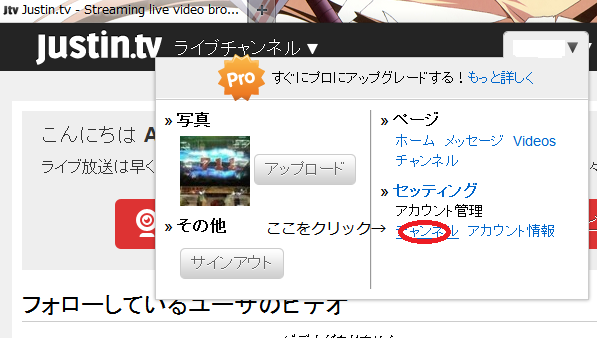
クリックしたらこのような下の画面が出るので画像と同じように設定して変更を保存してください
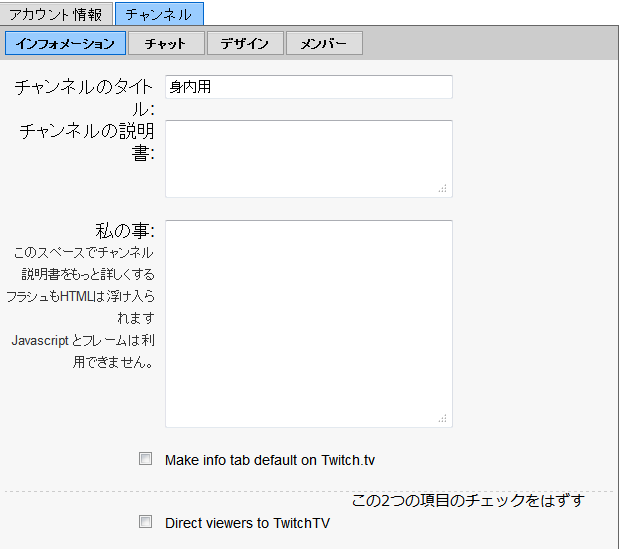
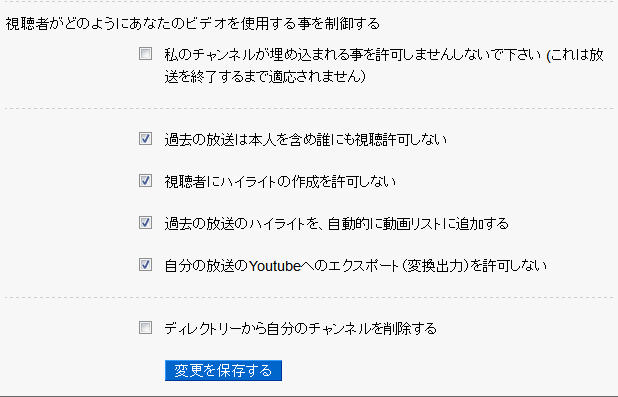
配信チャンネルの設定が終わったら右上にある「生放送をしよう!」をクリックして下の画像に従ってください
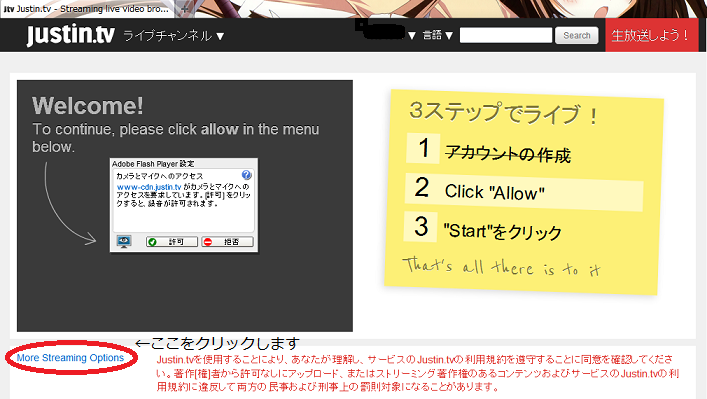
■クリックした後のページ
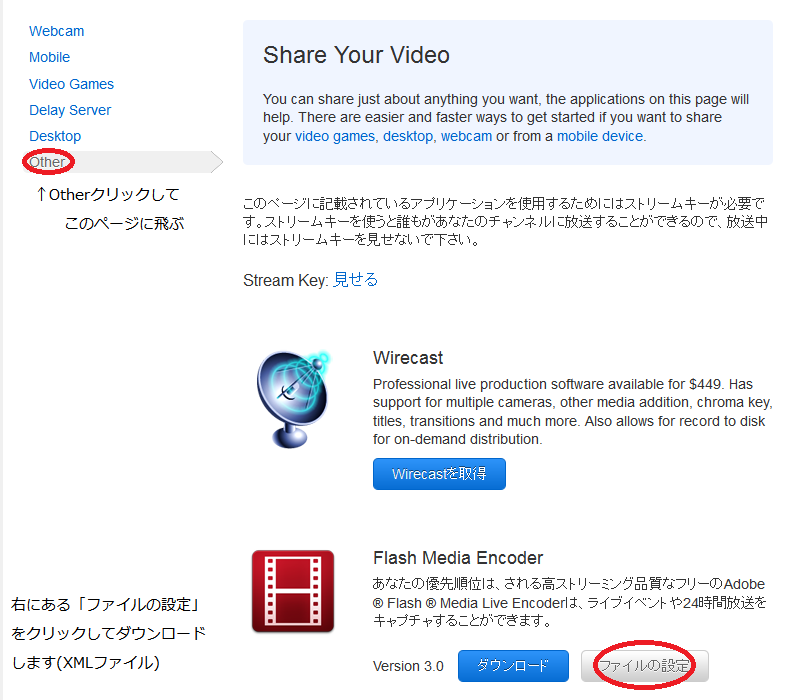
■ここまで終わったら先ほどダウンロードしたXMLファイルをSkypeで送ってもらえればこちらでそちら側の残りの設定をします
//Flash Media Live Encoder(FME)の設定と専用の配信ページ作成など
配信の開始
設定済みのXMLファイルを受け取ったらFMEを起動します
起動したらFile→Open Profileを押して設定済みのXMLファイルを開きます
//一番上のほうでダウンロードした配信テスト用のXMLファイルを使う場合はそれを読み込みます
次にSCFH DSFを起動してFMEを選んでOKを押します
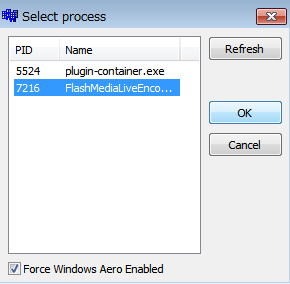
起動したら丸の部分を左クリック押しながら取り込みたいウィンドウの上へカーソルを持っていきます
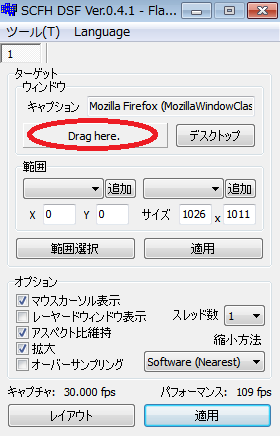
■最後にFMEのウィンドウに戻って丸の部分を押せば各配信ページにて配信が開始されます
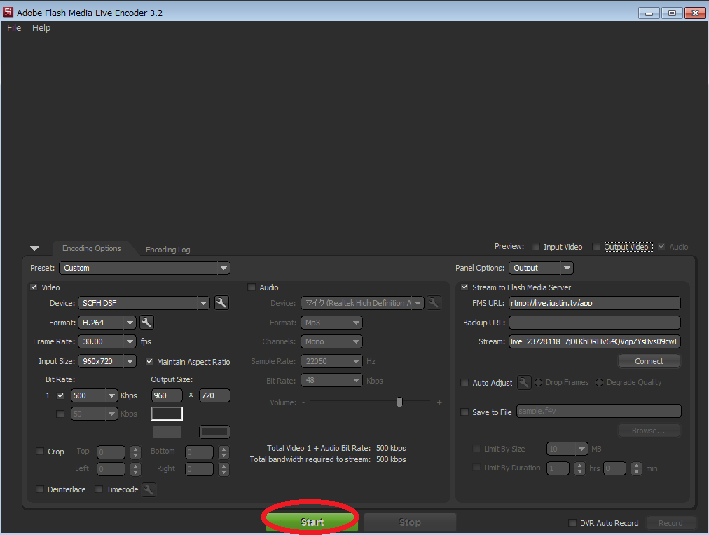
配信停止する場合は下にあるSTOPボタンを押すと停止します